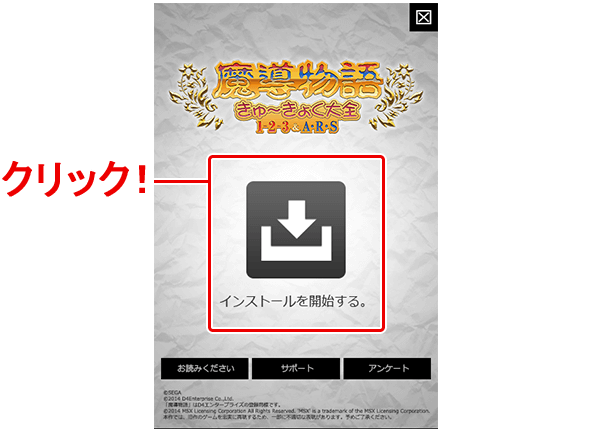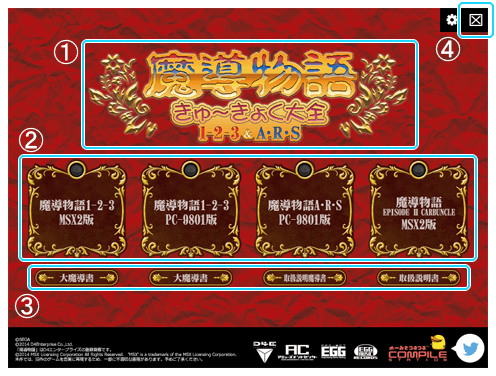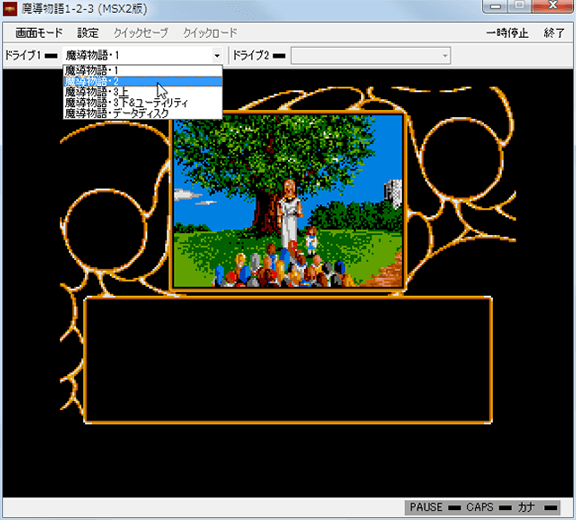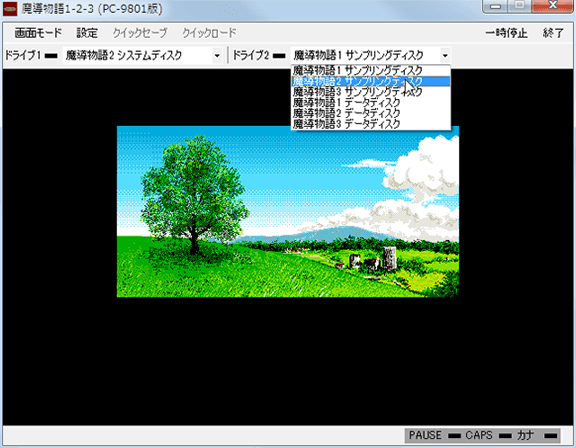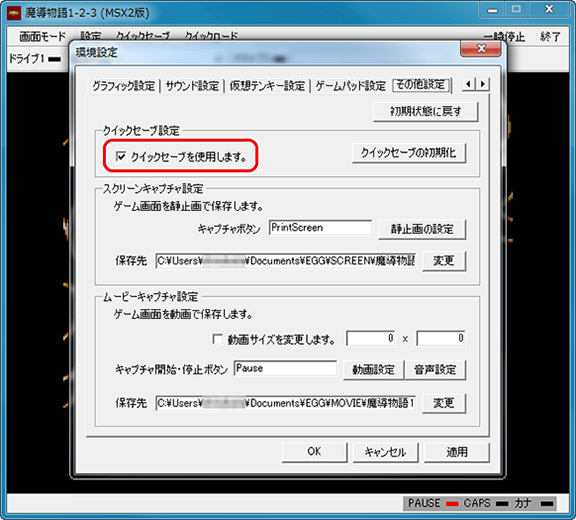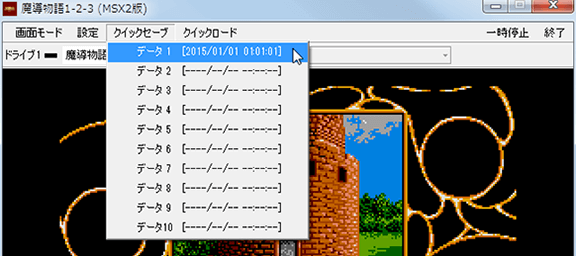遊び方
インストール
- ゲームディスクをPCに入れ、インストーラー(madou_start.exe)を実行します。

- インストーラーが起動したら「インストールを開始する」をクリックし、手順にそってランチャーをインストールしましょう。
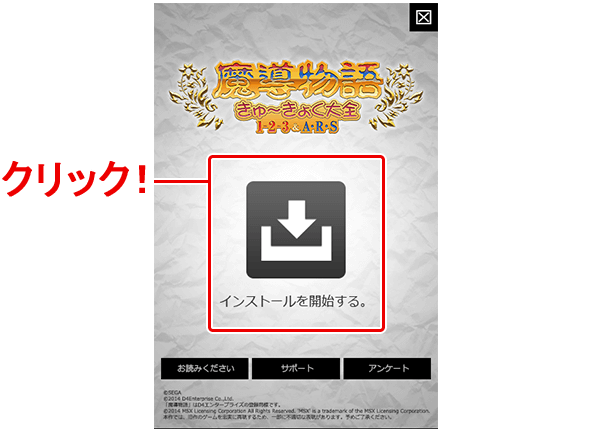
- インストールが終わるとデスクトップにアイコンが追加されます。これでインストールは完了です。
ゲームの起動

アイコンをダブルクリック、もしくはスタートメニューから「すべてのプログラム→ProjectEGG→魔導物語 きゅ~きょく大全 1-2-3&A・R・Sランチャー」を選択すると起動します。
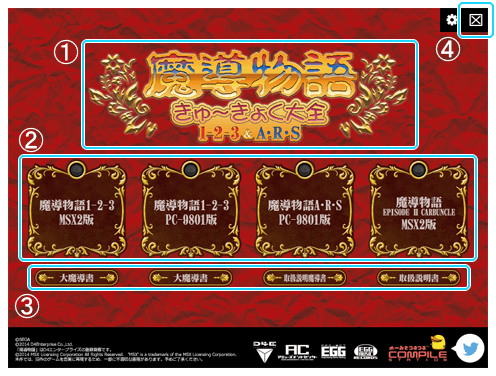
- 背景、BGMが変わります。
- 選択したゲームを起動します。
- 当時のPDFマニュアルを開きます。
- ランチャーを閉じます。
シナリオの選択方法
当時の仕様により、シナリオ選択時にはフロッピーディスク(以下、ディスク)の切替が必要となります。今作では仮想的にディスクの入れ替えを行います。
魔導物語1-2-3 (MSX2版)
ゲームプレイ中にドライブA(ドライブ1)に遊びたいシナリオを選択し、「終了」から「リセットする」を押すと、選択したシナリオが始まります。
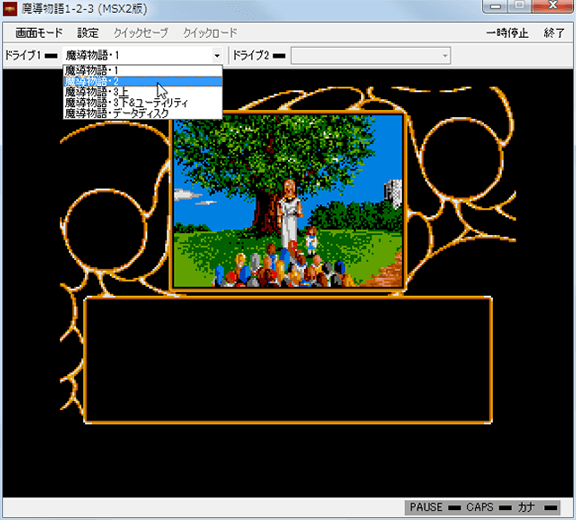
魔導物語1-2-3 (PC-9801版)
ゲームプレイ中にドライブA(ドライブ1)に「魔導物語システムディスク」、ドライブB(ドライブ2)に「魔導物語サンプリングディスク」をセットし、「終了」から「タイトルに戻る」を押すと、選択したシナリオが始まります。
- 魔導物語1 システムディスク + 魔導物語1 サンプリングディスク = 魔導物語1
- 魔導物語2 システムディスク + 魔導物語2 サンプリングディスク = 魔導物語2
- 魔導物語3 システムディスク + 魔導物語3 サンプリングディスク = 魔導物語3
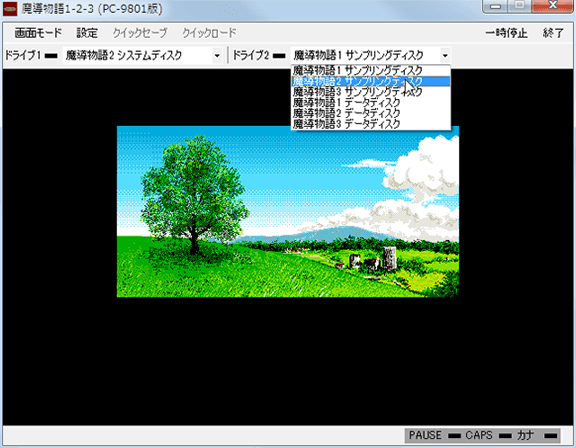
魔導物語A・R・S (PC-9801版)
ゲームをスタートするとシナリオ選択画面になります。遊びたいシナリオを選択するとディスクの入れ替えを指示されますので、ドライブA(ドライブ1)に「GAME DISK」、ドライブB(ドライブ2)に「DATA DISK」をセットし、何かしらキーを押すと選択したシナリオが始まります。
魔導物語 EPISODE II CARBUNCLE (MSX2版)
ディスク切り替えはありません。
クイックセーブについて
クイックセーブはゲーム中のセーブ機能と違い、ディスクの入れ替えが必要なく好きな場面で手軽にセーブ、ロードをすることが可能です。
ゲームを起動し、設定→環境設定→その他の設定から【クイックセーブを使用します】の項目にチェックを入れる事で使用可能になります。
こちらの機能を有効にした後に発生した問題はサポート対象外となります。
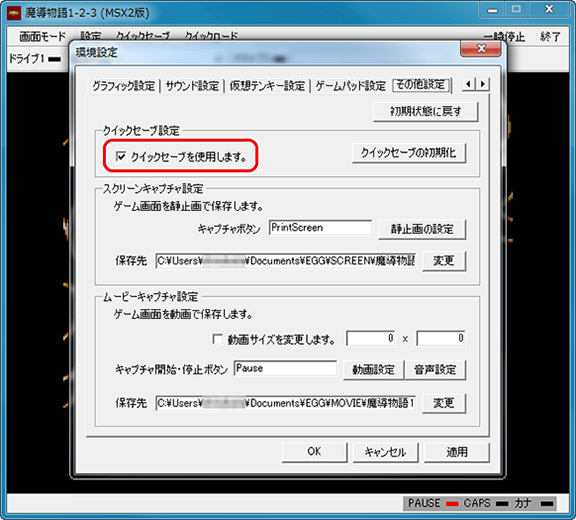
項目にチェックを入れ適用、OKを押すとウインドウ内の『クイックセーブ』『クイックロード』が使用可能になります。
セーブしたい場面で『クイックセーブ』を押し、好きなデータ番号を選ぶとそこにセーブすることができます。クリックすると、セーブした年月日と時間が表示されます。
同じデータ番号を押すと上書きされますのでご注意ください。
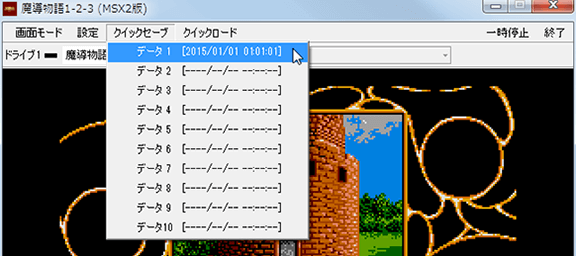
また、ロードする場合は『クイックロード』を押しセーブしたところと同じデータ番号をクリックするとその場面から始められます。

ゲーム内セーブについて
魔導物語1-2-3 (PC-9801版)
- スペースキーを押し項目を開く。
- 項目の中から【セーブ】を選択し、スペースキーを押す。
- 【はい】と【いいえ】の項目が現れるので【はい】を選択し、スペースキーを押す。
- 【ドライブBに魔導物語のデータディスク入れてスペースキーを押してください】とメッセージが出るのでドライブB(ドライブ2)のディスクを【魔導物語 データディスク】に変更し、スペースキーを押す。
- セーブしたい場所を選択しスペースキーを押す。
データが無い場合は【データなし】と表示されます。
既にデータがある場合は、セーブした場所と日時が表示されます。
- セーブに成功すると【ドライブBに魔導物語のサンプリングディスク入れてスペースキーを押してください】とメッセージが出るので、ドライブB(ドライブ2)のディスクを【魔導物語 サンプリングディスク】に変更しスペースキーを押す。
セーブ終了後は、メッセージ等の表示は無くゲームに戻ります。
キャンセルする場合は、キーボードの【ESC】を押します。
上記は魔導物語1での方法になります。
データをロードする場合も手順は同様です。
ディスクの入れ替えは、各タイトルに対応したディスクを正確に入れ替えて下さい。
魔導物語1-2-3 (MSX版)
- スペースキーを押し項目を開く。
- 項目の中から【SAVE】を選択し、スペースキーを押す。
- 【はい】と【いいえ】が表示されるので、はいを選択し、スペースキーを押す。
- セーブスロットが表示されるので、好きな場所を選択し、スペースキーを押す。
- 【ドライブAにまどうものがたりのデータディスクをいれてスペースキーをおしてください】と表示されるので、ドライブA(ドライブ1)を【魔導物語・データディスク】に変更し、スペースキーを押す。
- セーブに成功すると【ドライブAにまどうものがたり1をいれてスペースキーをおしてください】と表示されるのでドライブA(ドライブ1)を【魔導物語・1】に変更しスペースキーを押す。
セーブ終了後は、メッセージ等の表示は無くゲームに戻ります。
キャンセルする場合は、キーボードの【右側Shift】キーを押します。
上記は魔導物語2、魔導物語3でも同様の方法になります。
ロードする場合も、手順は同様です。
ディスクの入れ替えは、各タイトルに対応したディスクを正確に入れ替えてください。
魔導物語A.R.S (PC-9801版)
- スペースキーを押し項目を開く。
- 表示された項目の中から【システム】→【セーブ】と選択し、スペースキーを押す。
- 【好きなドライブにユーザーディスクを入れて、何かキーを押して下さい】とメッセージが出るのでドライブ2のディスクを【USER DISK A】に変更しスペースキーを押す。
- 音声と共にセーブスロットが表示されるので、好きな場所を選択しスペースキーを押す。
データが無い場合は【未使用】と表示されます。
既にデータがある場合は、キャラのレベルと現在の場所が表示されます。
- セーブに成功すると【ゲームディスクとデータディスクを入れて何かキーを押して下さい】と表示されるので、ドライブ2のディスクを【DATA DISK】に変更しスペースキーを押す。
セーブ終了後は、メッセージ等の表示は無くゲームに戻ります。
使用するディスクは【DATA DISK A】には【USER DISK A】、【DATA DISK R】には【USER DISK R】、【DATA DISK S】には【USER DISK S】と各キャラの頭文字に対応しています。
ロードする場合も、手順は同様です。
ディスクの入れ替えは、各キャラに対応したディスクを正確に入れ替えてください。
魔導物語 EPISODE II CARBUNCLE(MSX2版)
- スペースキーを押し項目を開く。
- 項目の中から【SAVE】を選択し、スペースキーを押す。
- 音声と共に【はい】と【やめとく】と表示されるので、【はい】を選択しスペースキーを押す。
- セーブに成功すると【セーブがすんだよ!】と表示されます。
- セーブに成功すると【ゲームディスクとデータディスクを入れて何かキーを押して下さい】と表示されるので、ドライブ2のディスクを【DATA DISK】に変更しスペースキーを押す。
セーブ終了後は、メッセージ等の表示は無くゲームに戻ります。
セーブ終了後は、メッセージ等の表示は無くゲームに戻ります。
キャンセルする場合は、キーボードの【右側Shift】を押します。